DIR-605L如何设置无线桥接延续扩展无线信号
D-Link DIR-600N如何设置无线桥接延续扩展无线信号
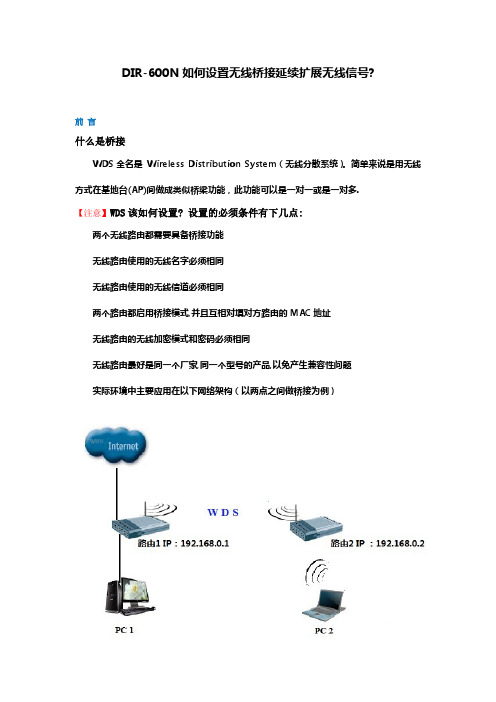
DIR-600N如何设置无线桥接延续扩展无线信号?前言什么是桥接WDS全名是Wireless Distribution System(无线分散系统)。
简单来说是用无线方式在基地台(AP)间做成类似桥梁功能,此功能可以是一对一或是一对多.【注意】WDS该如何设置? 设置的必须条件有下几点:两个无线路由都需要具备桥接功能无线路由使用的无线名字必须相同无线路由使用的无线信道必须相同两个路由都启用桥接模式,并且互相对填对方路由的MAC地址无线路由的无线加密模式和密码必须相同无线路由最好是同一个厂家,同一个型号的产品,以免产生兼容性问题实际环境中主要应用在以下网络架构(以两点之间做桥接为例)下面我们以两台DIR-600N 为例,配置WDS从而实现拓扑图中的远端PC2访问Internet 首先规划序号SSID IP MAC路由1 DIR-600N192.168.0.1 1C:7E:E5:94:90:9F 路由2 DIR-600N192.168.0.2 C8:D3:A3:18:A5:08一,设置路由1正常上网设置方法请参考路由器的QIG二,配置路由1的无线桥接功能点击”高级”左边的”高级连接”,启用WDS路由器2的MAC点击“保存设置”设置完成【注意】路由器的MAC地址可通过两种方法查看1)路由器底部白色标签查看2)路由器配置界面----“状态”----LAN的MAC地址(如下图:路由1的MAC)三,配置第二台路由器1.进界面后,点击”设置”左边的”无线设置”“手动设置无线网络",其他的无线参数跟前面一致,点击”保存设置”, 如下图:2.点击”高级”左边的”高级无线”,启用WDS ,填写第一台路由的MAC 地址路由器1的MAC下面的DHCP服务器关闭不启用.如何测试桥接是否通?可以在路由器2下用网线接一电脑,自动获取ip,获取的网关会是192.168.0.1然后通过这台连线的电脑可以把两个路由器界面都打开(192.168.0.1,和192.168.0.2)而且还可以上网温馨提示:可以在设置第二台电脑的时候本地连接手动设置ip地址:例如:ip:192.168.0.5 ,掩码:255.255.255.0,网关192.168.0.1,DNS:192.168.0.1, 以防没有设置好桥接,就进不去路由器2的界面。
最新整理如何设置无线路由器为中继拓展WiFi信号
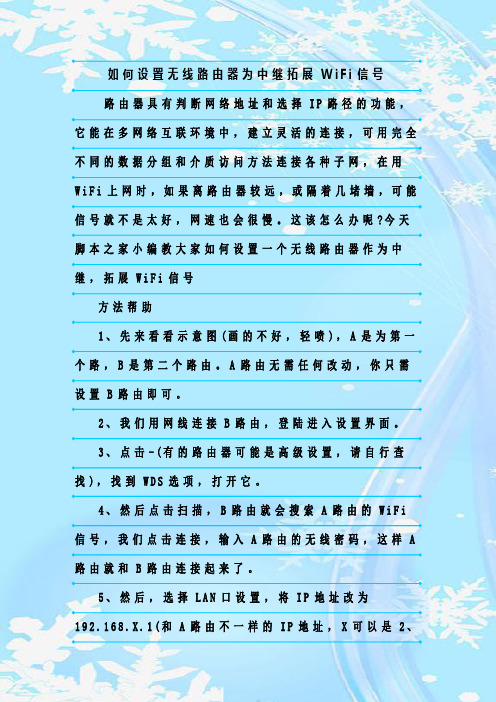
如何设置无线路由器为中继拓展W i F i信号路由器具有判断网络地址和选择I P路径的功能,它能在多网络互联环境中,建立灵活的连接,可用完全不同的数据分组和介质访问方法连接各种子网,在用W i F i上网时,如果离路由器较远,或隔着几堵墙,可能信号就不是太好,网速也会很慢。
这该怎么办呢?今天脚本之家小编教大家如何设置一个无线路由器作为中继,拓展W i F i信号方法帮助1、先来看看示意图(画的不好,轻喷),A是为第一个路,B是第二个路由。
A路由无需任何改动,你只需设置B路由即可。
2、我们用网线连接B路由,登陆进入设置界面。
3、点击-(有的路由器可能是高级设置,请自行查找),找到W D S选项,打开它。
4、然后点击扫描,B路由就会搜索A路由的W i F i 信号,我们点击连接,输入A路由的无线密码,这样A 路由就和B路由连接起来了。
5、然后,选择L A N口设置,将I P地址改为192.168.X.1(和A路由不一样的I P地址,X可以是2、3、4.....)。
6、关掉B路由的D H C P功能。
7、接着设置无线安全(如图),新设定一个W i F i密码。
都设置好并保存后,我们就能用手机连上B路由的W i F i上网啦!相关阅读:路由器安全特性关键点由于路由器是网络中比较关键的设备,针对网络存在的各种安全隐患,路由器必须具有如下的安全特性: (1)可靠性与线路安全可靠性要求是针对故障恢复和负载能力而提出来的。
对于路由器来说,可靠性主要体现在接口故障和网络流量增大两种情况下,为此,备份是路由器不可或缺的手段之一。
当主接口出现故障时,备份接口自动投入工作,保证网络的正常运行。
当网络流量增大时,备份接口又可承当负载分担的任务。
(2)身份认证路由器中的身份认证主要包括访问路由器时的身份认证、对端路由器的身份认证和路由信息的身份认证。
(3)访问控制对于路由器的访问控制,需要进行口令的分级保护。
有基于I P地址的访问控制和基于用户的访问控制。
无线网桥接设置方法
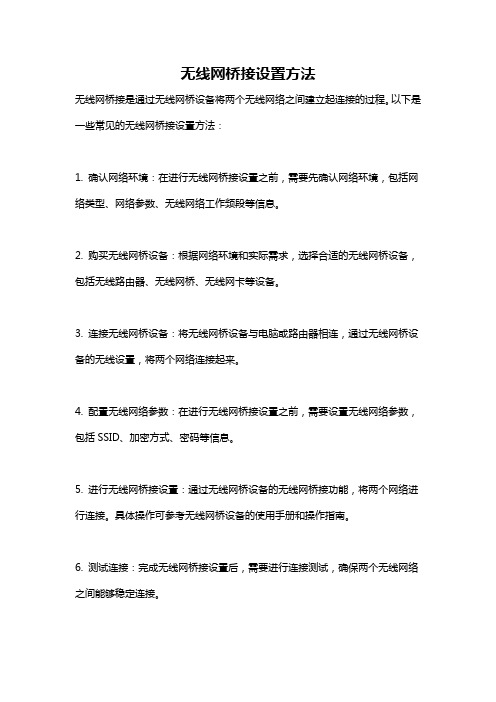
无线网桥接设置方法
无线网桥接是通过无线网桥设备将两个无线网络之间建立起连接的过程。
以下是一些常见的无线网桥接设置方法:
1. 确认网络环境:在进行无线网桥接设置之前,需要先确认网络环境,包括网络类型、网络参数、无线网络工作频段等信息。
2. 购买无线网桥设备:根据网络环境和实际需求,选择合适的无线网桥设备,包括无线路由器、无线网桥、无线网卡等设备。
3. 连接无线网桥设备:将无线网桥设备与电脑或路由器相连,通过无线网桥设备的无线设置,将两个网络连接起来。
4. 配置无线网络参数:在进行无线网桥接设置之前,需要设置无线网络参数,包括SSID、加密方式、密码等信息。
5. 进行无线网桥接设置:通过无线网桥设备的无线网桥接功能,将两个网络进行连接。
具体操作可参考无线网桥设备的使用手册和操作指南。
6. 测试连接:完成无线网桥接设置后,需要进行连接测试,确保两个无线网络之间能够稳定连接。
以上是一些常见的无线网桥接设置方法,具体操作步骤可根据设备的不同进行调整。
同时,需要注意在进行无线网桥接设置时避免干扰其他网络工作,确保网络稳定性和安全性。
无线扩展器怎么设置

无线扩展器怎么设置
设置无线扩展器的步骤如下:
1. 首先,将无线扩展器插入电源插座,并连接到您的路由器的一个可用的以太网端口。
确保扩展器和路由器之间的连接是稳定的。
2. 在电脑或手机的无线网络设置中,找到并连接到无线扩展器的默认无线网络。
扩展器的无线网络名称(SSID)通常会以“Ext”或“_EXT”结尾。
3. 打开您的浏览器,并在地址栏中输入无线扩展器的默认IP地址。
默认情况下,此IP地址可能是192.168.0.1 或192.168.1.1,可在扩展器的说明手册中查找确认。
4. 输入无线扩展器的默认用户名和密码进行登录。
如果您第一次登录,可能需要使用默认的用户名和密码。
通常情况下,默认的用户名是"admin",默认的密码是"admin"或空白密码。
您也可以在说明手册中查找或联系扩展器的制造商确认。
5. 登录后,进入扩展器的设置页面。
根据扩展器的品牌和型号,设置页面的布局和选项可能会有所不同。
6. 在设置页面中,选择无线设置或网络设置选项。
根据自己的需求,更改扩展
器的网络名称(SSID),以及无线密码等。
7. 您还可以调整无线频道和其他高级设置,以优化无线信号和网络连接质量。
8. 完成设置后,保存并应用更改。
扩展器将重新启动并应用新的设置。
9. 等待扩展器重新启动完毕,然后尝试连接到扩展器的新无线网络。
2个无线路由器桥接教程
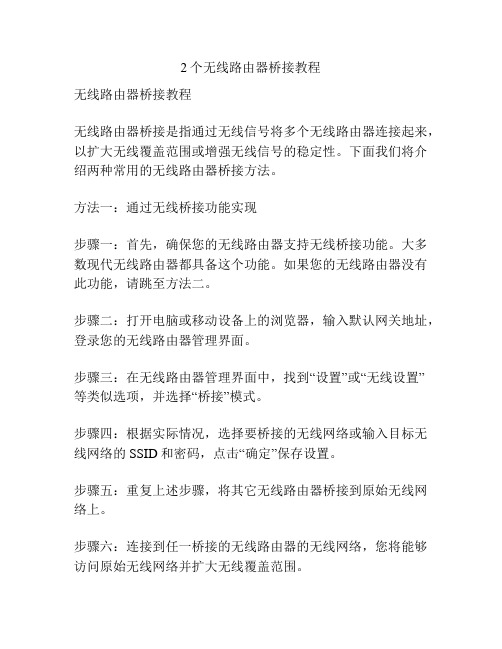
2个无线路由器桥接教程无线路由器桥接教程无线路由器桥接是指通过无线信号将多个无线路由器连接起来,以扩大无线覆盖范围或增强无线信号的稳定性。
下面我们将介绍两种常用的无线路由器桥接方法。
方法一:通过无线桥接功能实现步骤一:首先,确保您的无线路由器支持无线桥接功能。
大多数现代无线路由器都具备这个功能。
如果您的无线路由器没有此功能,请跳至方法二。
步骤二:打开电脑或移动设备上的浏览器,输入默认网关地址,登录您的无线路由器管理界面。
步骤三:在无线路由器管理界面中,找到“设置”或“无线设置”等类似选项,并选择“桥接”模式。
步骤四:根据实际情况,选择要桥接的无线网络或输入目标无线网络的SSID和密码,点击“确定”保存设置。
步骤五:重复上述步骤,将其它无线路由器桥接到原始无线网络上。
步骤六:连接到任一桥接的无线路由器的无线网络,您将能够访问原始无线网络并扩大无线覆盖范围。
方法二:通过有线连接实现步骤一:准备一根网线,将一端连接到上级无线路由器的LAN口,将另一端连接到下级无线路由器的WAN口。
步骤二:进入下级无线路由器的管理界面,找到“设置”或“无线设置”等类似选项。
步骤三:将下级无线路由器的无线网络设置与上级无线路由器相同,并确保两者的SSID和密码一致。
步骤四:在下级无线路由器的管理界面中,找到“网络设置”或“路由设置”等类似选项,将下级无线路由器的IP地址设置为与上级无线路由器不同的地址,以防止IP地址冲突。
步骤五:保存设置并重启下级无线路由器,完成桥接设置。
通过上述两种方法,您可以实现多个无线路由器的桥接,从而扩大无线覆盖范围或增强无线信号的稳定性。
无线路由器桥接的具体步骤可能因不同的设备而有所差异,请参考您使用的无线路由器的说明书或官方网站获取更详细的操作指南。
无线宽带路由器桥接设置方法

无线宽带路由器桥接设置方法桥接是一种常用的无线网络扩展方式,它可以将主路由器的信号传输到远离主路由器但接收不到信号的区域,实现无线网络的覆盖扩展,以下是无线宽带路由器桥接设置方法:1.准备工作:a.确保你拥有一个无线宽带路由器,并且该路由器支持桥接功能。
b.确保你的网络环境中有一台工作正常的主路由器。
c.选择一个适合放置桥接路由器的位置,确保该位置能够接收到主路由器的信号。
2.连接网络设备:a.在主路由器上连接一根网线,并将其插入到主路由器的WAN口。
b.选择一台电脑或移动设备连接到主路由器的无线网络上。
c.打开浏览器,输入主路由器的默认IP地址,并按下回车键。
3.登录主路由器管理界面:a.在打开的浏览器中输入主路由器的默认IP地址,并按下回车键。
b.输入主路由器的登录用户名和密码,然后点击登录按钮。
c.进入主路由器的管理界面。
4.配置主路由器的无线网络:a.在主路由器的管理界面中,找到无线设置选项,并点击进入。
b.在无线设置页面中,找到无线名称(SSID)和安全密码的设置项,并根据需求进行设置。
c.确保主路由器的无线网络工作正常,可以正常连接和使用。
5.安装桥接路由器:a.将桥接路由器的电源线连接到电源插座,并打开路由器的电源。
b.使用一根网线将桥接路由器的LAN口连接到电脑的网卡口。
c.打开浏览器,输入桥接路由器的默认IP地址,并按下回车键。
6.登录桥接路由器管理界面:a.在打开的浏览器中输入桥接路由器的默认IP地址,并按下回车键。
b.输入桥接路由器的登录用户名和密码,然后点击登录按钮。
c.进入桥接路由器的管理界面。
7.配置桥接路由器:a.在桥接路由器的管理界面中,找到无线设置选项,并点击进入。
b.在无线设置页面中,找到桥接模式的选项,并选择与主路由器相对应的桥接模式。
c.根据需求,设置桥接路由器的无线名称(SSID)和安全密码等参数,并保存设置。
8.测试和使用:a.断开主路由器与电脑之间的网线连接。
路由器无线桥接方法
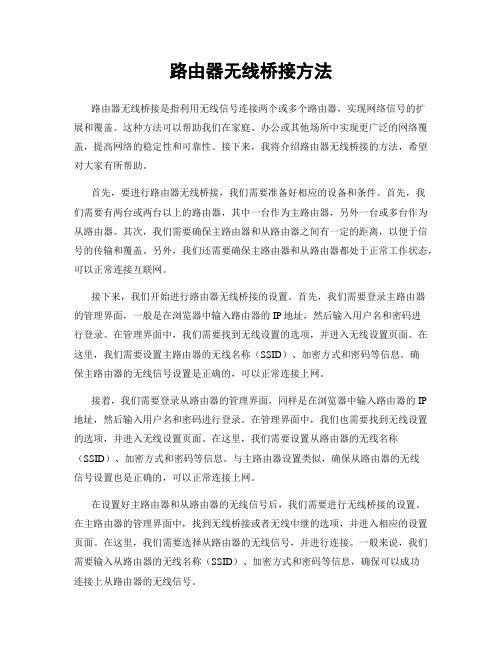
路由器无线桥接方法路由器无线桥接是指利用无线信号连接两个或多个路由器,实现网络信号的扩展和覆盖。
这种方法可以帮助我们在家庭、办公或其他场所中实现更广泛的网络覆盖,提高网络的稳定性和可靠性。
接下来,我将介绍路由器无线桥接的方法,希望对大家有所帮助。
首先,要进行路由器无线桥接,我们需要准备好相应的设备和条件。
首先,我们需要有两台或两台以上的路由器,其中一台作为主路由器,另外一台或多台作为从路由器。
其次,我们需要确保主路由器和从路由器之间有一定的距离,以便于信号的传输和覆盖。
另外,我们还需要确保主路由器和从路由器都处于正常工作状态,可以正常连接互联网。
接下来,我们开始进行路由器无线桥接的设置。
首先,我们需要登录主路由器的管理界面,一般是在浏览器中输入路由器的IP地址,然后输入用户名和密码进行登录。
在管理界面中,我们需要找到无线设置的选项,并进入无线设置页面。
在这里,我们需要设置主路由器的无线名称(SSID)、加密方式和密码等信息。
确保主路由器的无线信号设置是正确的,可以正常连接上网。
接着,我们需要登录从路由器的管理界面,同样是在浏览器中输入路由器的IP 地址,然后输入用户名和密码进行登录。
在管理界面中,我们也需要找到无线设置的选项,并进入无线设置页面。
在这里,我们需要设置从路由器的无线名称(SSID)、加密方式和密码等信息。
与主路由器设置类似,确保从路由器的无线信号设置也是正确的,可以正常连接上网。
在设置好主路由器和从路由器的无线信号后,我们需要进行无线桥接的设置。
在主路由器的管理界面中,找到无线桥接或者无线中继的选项,并进入相应的设置页面。
在这里,我们需要选择从路由器的无线信号,并进行连接。
一般来说,我们需要输入从路由器的无线名称(SSID)、加密方式和密码等信息,确保可以成功连接上从路由器的无线信号。
最后,我们需要在从路由器的管理界面中,同样找到无线桥接或者无线中继的选项,并进行相应的设置。
在这里,我们需要选择主路由器的无线信号,并进行连接。
如何设置路由器的无线桥接

如何设置路由器的无线桥接在现今信息化社会,无线网络已成为人们日常生活和工作中不可或缺的一部分。
为了无线网络的稳定和传输速度的提高,许多用户选择使用无线路由器,而无线桥接则是其中一个非常重要的功能。
接下来,本文将介绍如何设置路由器的无线桥接功能。
一、无线桥接的定义和原理无线桥接,顾名思义,就是将两个或两个以上不同的无线网络设备之间搭建桥梁,进行数据传输和通信。
在现代家庭和办公室不断增多的无线网络设备的情况下,无线桥接可以让我们在不需要在整个房屋或办公室内铺设网络线路的情况下,实现设备之间的联网。
无线桥接的原理就是将两个或两个以上的路由器进行连接,并将它们设置为同样的无线信道和密码。
当主路由器无法提供满足高速网络需求的信号范围时,它可以利用无线信号桥接到次要路由器,将信号完美地传递给另一端的无线设备,从而保证无线网络的连通性和速度。
二、无线桥接的操作步骤1. 首先将次要路由器连接到主路由器的LAN口,然后将电源线插入路由器并插上电源。
确保电源插座正常,以免损坏路由器,也可以将次要路由器放置在主路由器附近的安全区域内。
2. 将电脑和次要路由器通过网线连接,开启电脑,浏览器输入路由器地址登陆次要路由器的后台管理页面。
3. 进入次要路由器的后台管理页面后,找到无线设置——基本设置页面,并找到“桥接”选项。
此处要注意选择与主路由器相同的无线信道和密码,才能确保稳定的无线连接。
然后保存设置即可。
4. 在完成设置后,我们需要重新启动次要路由器和主路由器,并在手机、电脑或其他可能连接到无线网络设备上设置同样的SSID和密码即可开始无线桥接。
三、问题解决在进行无线桥接时,如果发现无线信号传输不稳定或无法连接,我们可以排查以下几个步骤:1. 检查路由器密钥是否正确。
无论是主路由器还是次要路由器,都需要输入相同的密钥,否则无法正常连接。
2. 当我们连接桥接的无线网络时,会存在过度连接或信号干扰的情况,有时需要等待几分钟才能连接,或者调整相应的无线信道。
- 1、下载文档前请自行甄别文档内容的完整性,平台不提供额外的编辑、内容补充、找答案等附加服务。
- 2、"仅部分预览"的文档,不可在线预览部分如存在完整性等问题,可反馈申请退款(可完整预览的文档不适用该条件!)。
- 3、如文档侵犯您的权益,请联系客服反馈,我们会尽快为您处理(人工客服工作时间:9:00-18:30)。
DIR-605L如何设置无线桥接延续扩展无线信号?
前言
什么是桥接
WDS全名是Wireless Distribution System(无线分散系统)。
简单来说是用无线方式在基地台(AP)间做成类似桥梁功能,此功能可以是一对一或是一对多.
【注意】WDS该如何设置? 设置的必须条件有几下几点:
两个无线路由都需要具备桥接功能
无线路由使用的无线名字必须相同
无线路由使用的无线信道必须相同
两个路由都启用桥接模式,并且互相对填对方路由的MAC地址
无线路由的无线加密模式和密码必须相同
无线路由最好是同一个厂家,同一个型号的产品,以免产生兼容性问题
实际环境中主要应用在以下网络架构(以两点之间做桥接为例)
下面我们以两台DIR-605L 为例,配置WDS从而实现拓扑图中的远端PC2访问Internet 首先规划
一,设置路由1正常上网
设置方法请参考路由器的QIG
二,配置路由1的无线桥接功能
点击”安装”左边的”无线连接”,无线模式选择”WDS+AP+Router”
路由器2的MAC
点击“保存设置”----“立即重启”,等待倒计时,设置完成
【注意】路由器的MAC地址可通过两种方法查看
1)路由器底部白色标签查看
2)路由器配置界面----“状态”----LAN的MAC地址(如下图:路由1的MAC)
路由器1的MAC
三,配置第二台路由器
1.进界面后,点击”安装”左边的”无线连接”,无线模式选择”WDS+AP”,其他的无线参数跟前面一致,最后填写前端的MAC地址,保存设置后,点击”稍后重启”, 如下图:
路由器1的MAC
2. 点击“网络设置”将路由器2的IP地址修改为192.168.0.2,点击“保存设置”----
“立即重新启动”,等待倒计时结束后,测试上网即可
如何测试桥接是否通?
可以在路由器2下用网线接一电脑,自动获取ip,获取的网关会是192.168.0.1
然后通过这台连线的电脑可以把两个路由器界面都打开(192.168.0.1,和192.168.0.2) 而且还可以上网
温馨提示:
可以在设置第二台电脑的时候本地连接手动设置ip地址:
例如:ip:192.168.0.5 ,掩码:255.255.255.0,网关192.168.0.1,DNS:192.168.0.1, 以防没有设置好桥接,就进不去路由器2的界面。
